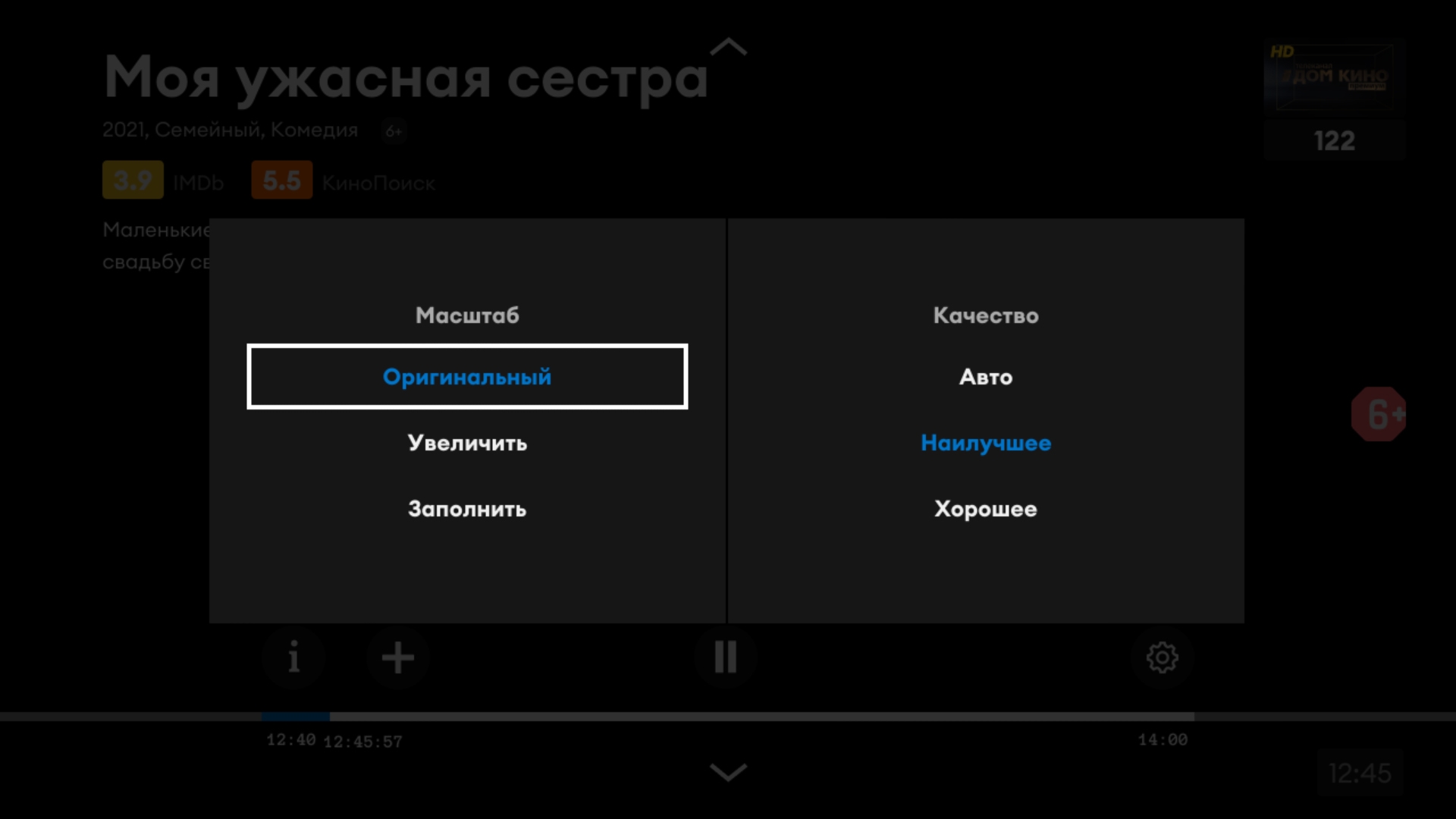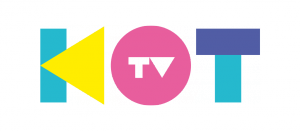
Приложение идеально подходит для просмотра телеканалов и онлайн-кинотеатров на любом устройстве с любого места.
Приложение доступно для следующих видео устройств:
После установки и запуска приложения вам надо авторизоваться.
Ваше устройство должно быть подключено к интернет-провайдеру KOIN.
• ваш IP-адрес должен иметь вид 178.x.x.x (т.е. начинаться на 178)
Для авторизации в приложении введите ваш номер телефона и нажмите ДАЛЕЕ.
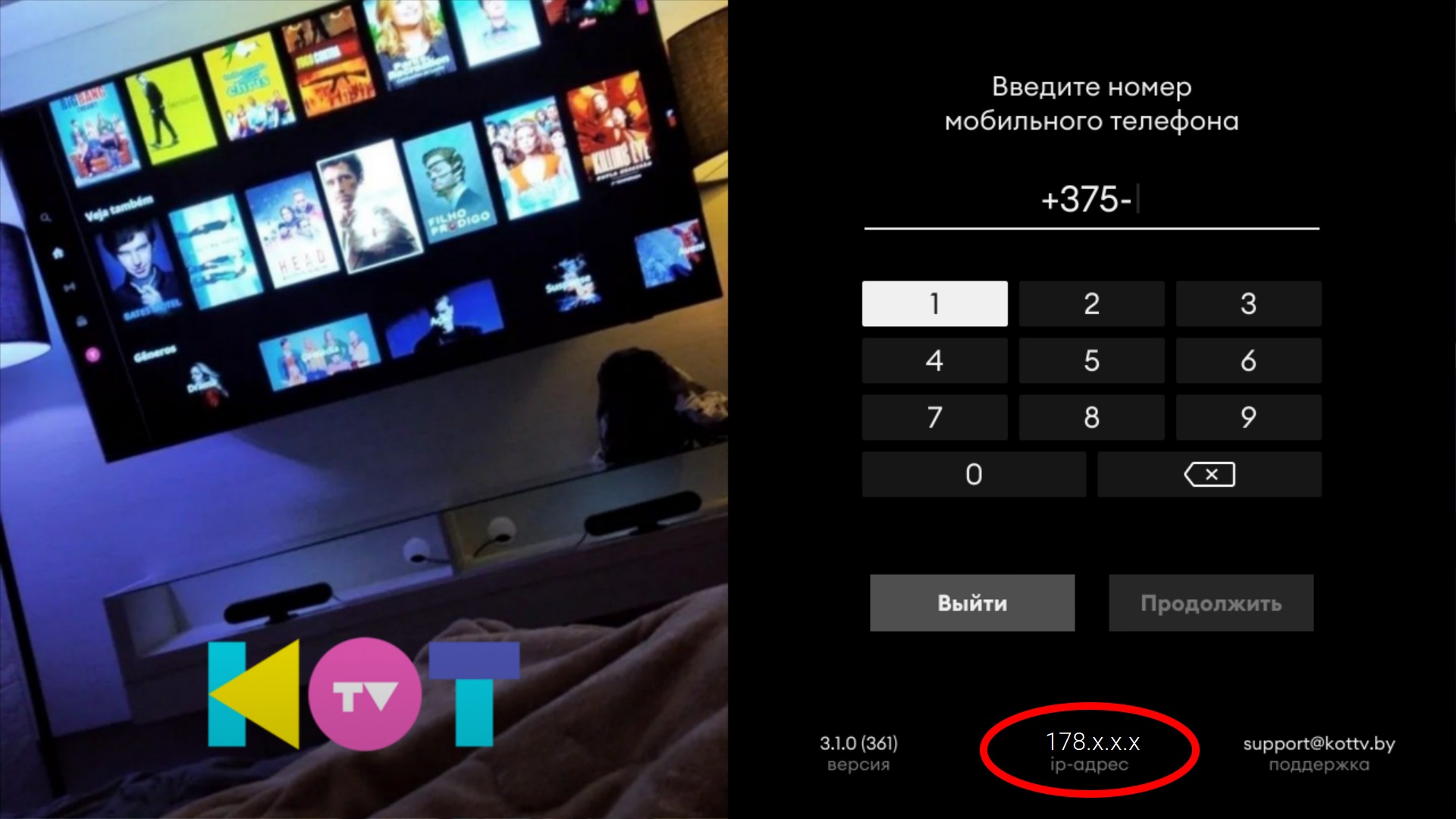
На указанный номер телефона придёт SMS-сообщение с 4-значным кодом подтверждения.
Введите его и нажмите ДАЛЕЕ.
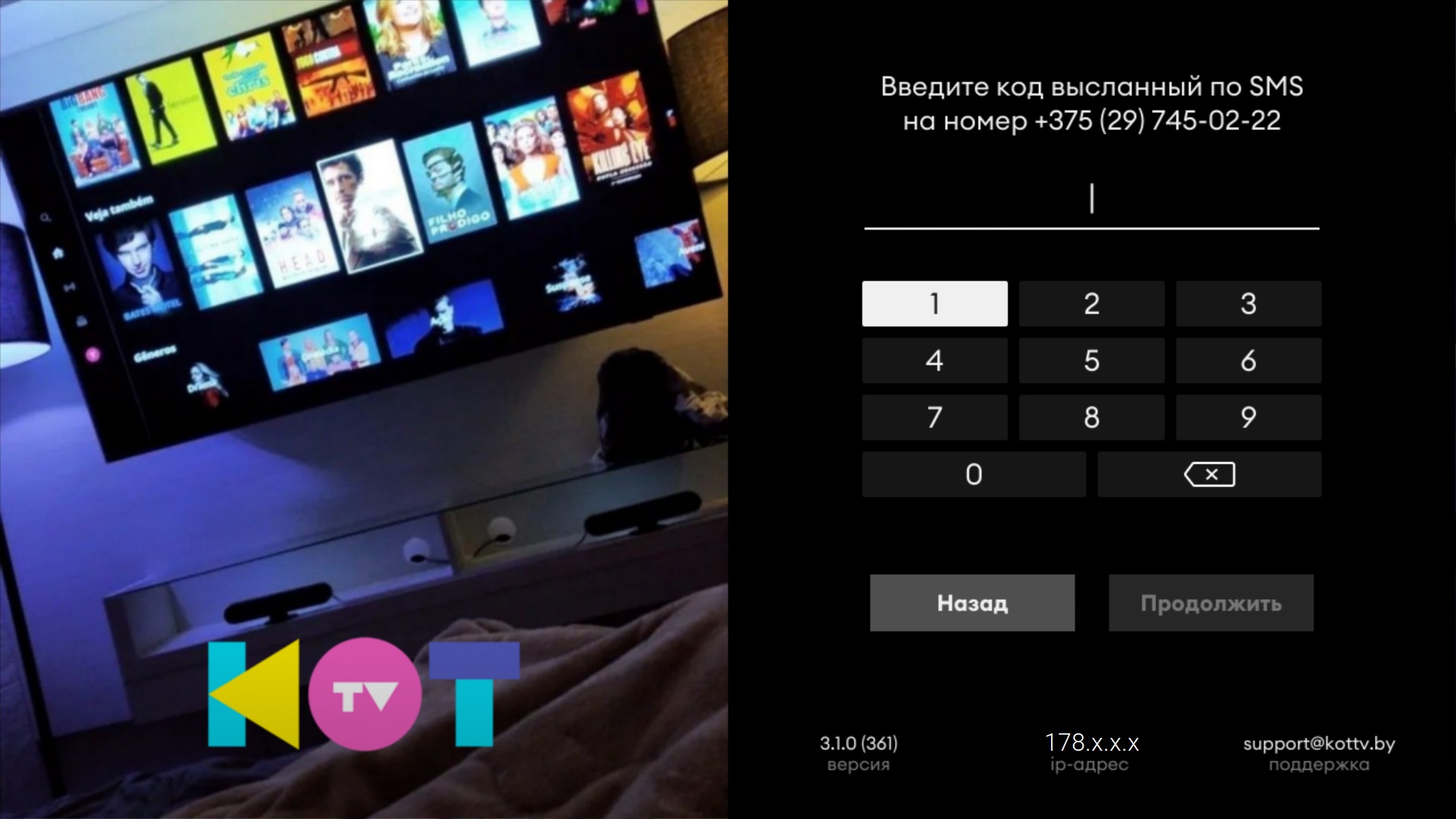
На следующей странице вы можете выбрать или создать профиль пользователя.
В приложение встроены профили для всех членов семьи, в том числе и для детей. В каждом из профилей — эксклюзивная подборка соответствующего контента «по интересам».
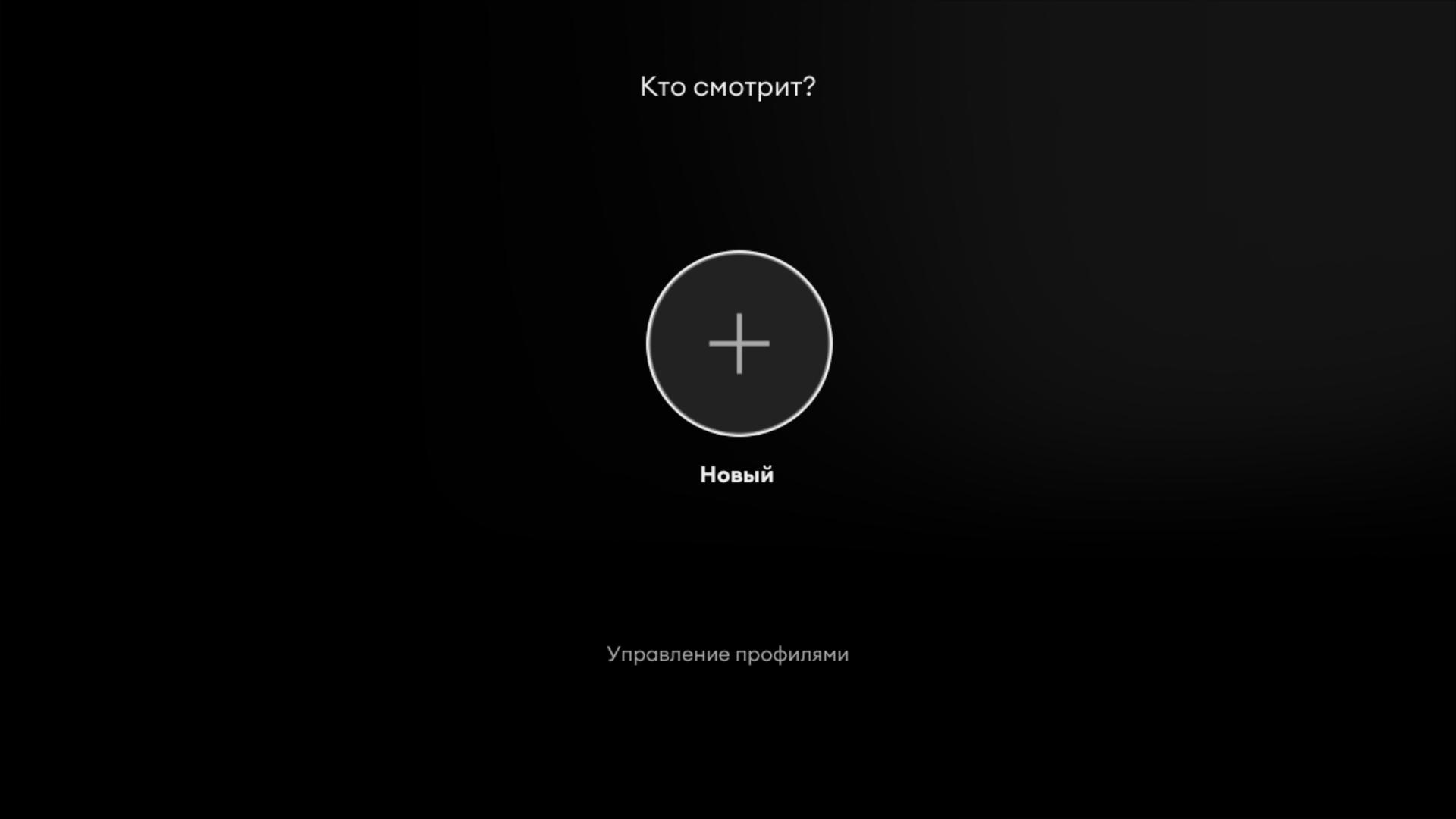
Главная страница сформирована в виде подборки телеканалов, фильмов и сериалов из архива телевизионного эфира. Здесь же находятся кнопки для перехода в онлайн-кинотеатры PREMIER, AMEDIATEKA. По нажатию «влево» открывается основное меню.
Подписки на онлайн-кинотеатры доступны на тарифных планах МИКС Standart и МИКС Premium или при включенном пакете KOTTV в Кабинете пользователя
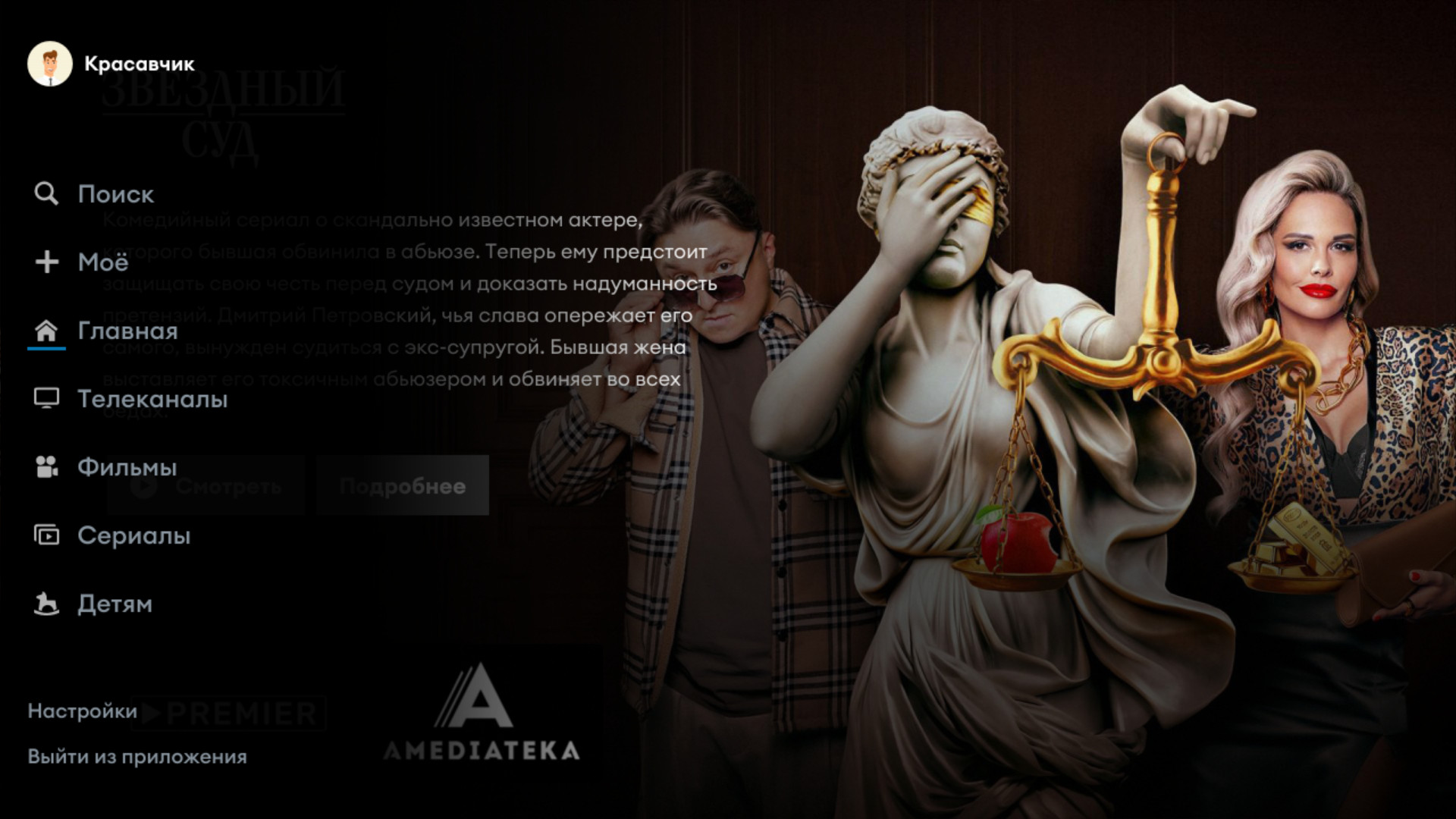
В приложении организовано очень удобное управление эфиром и просмотра архива.
Допустим вы хотите посмотреть сериал на одном из каналов, который уже прошел. Вам нужно найти этот канал в списке, открыть программу передач, перейти по сетке программы к сериалу и нажать «Ок» для начала просмотра.
К тому же приложение тут же вам предложит к просмотру предыдущие серии этого сериала и вам уже не надо самостоятельно искать их в сетке эфира или программе передач. Для этого нужно нажать кнопку «Серии».
Вот как это сделать:
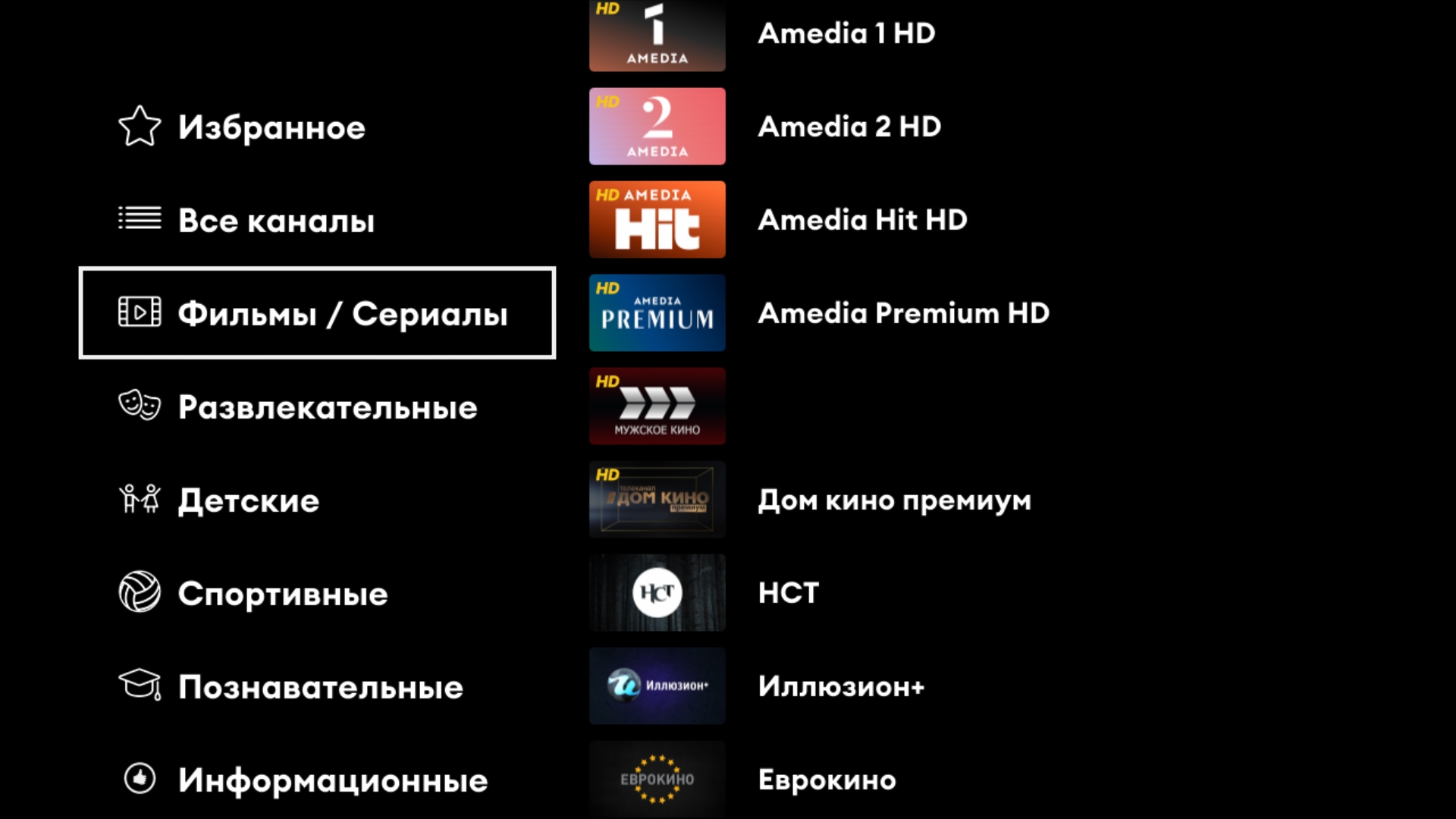
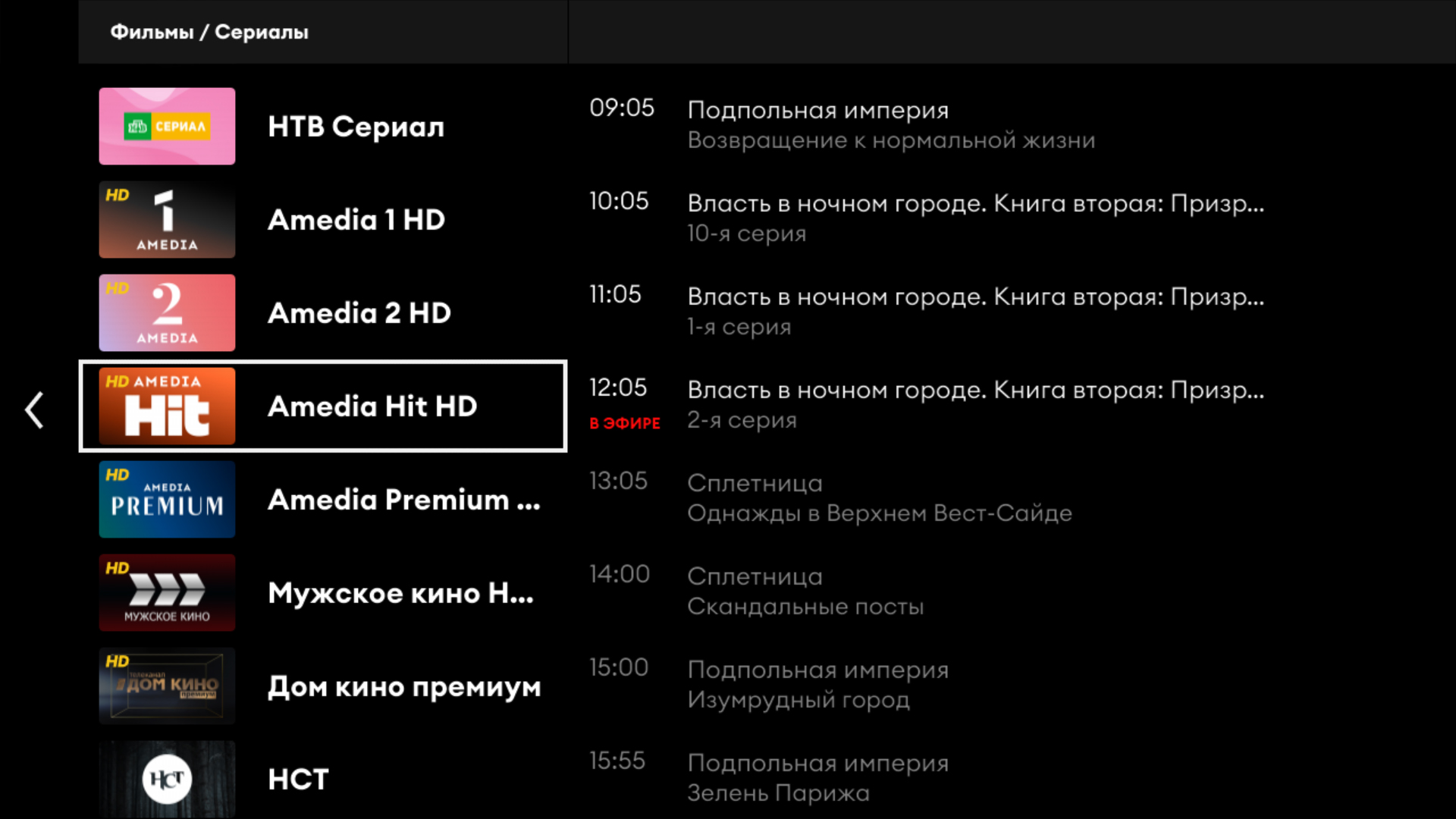
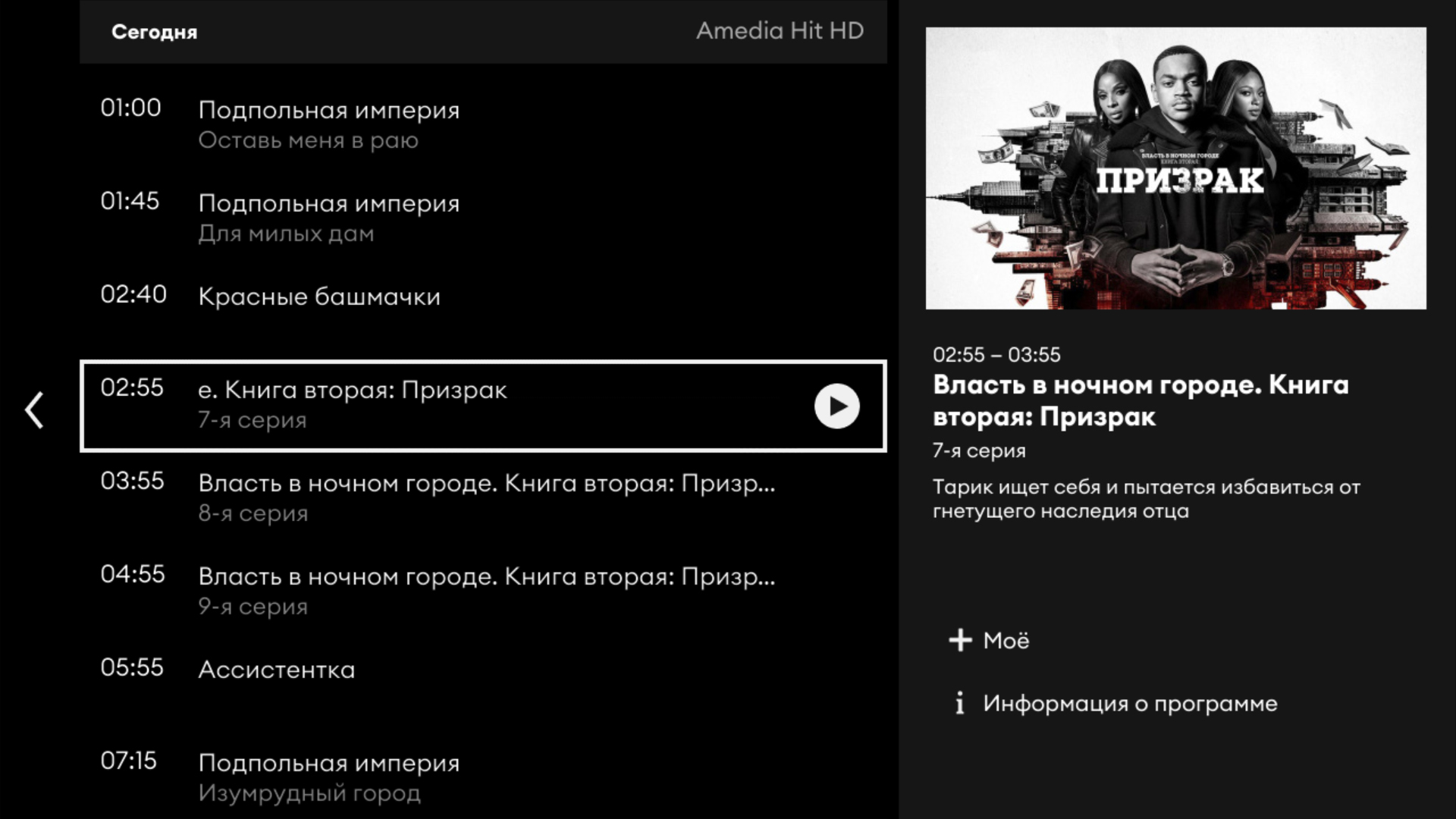
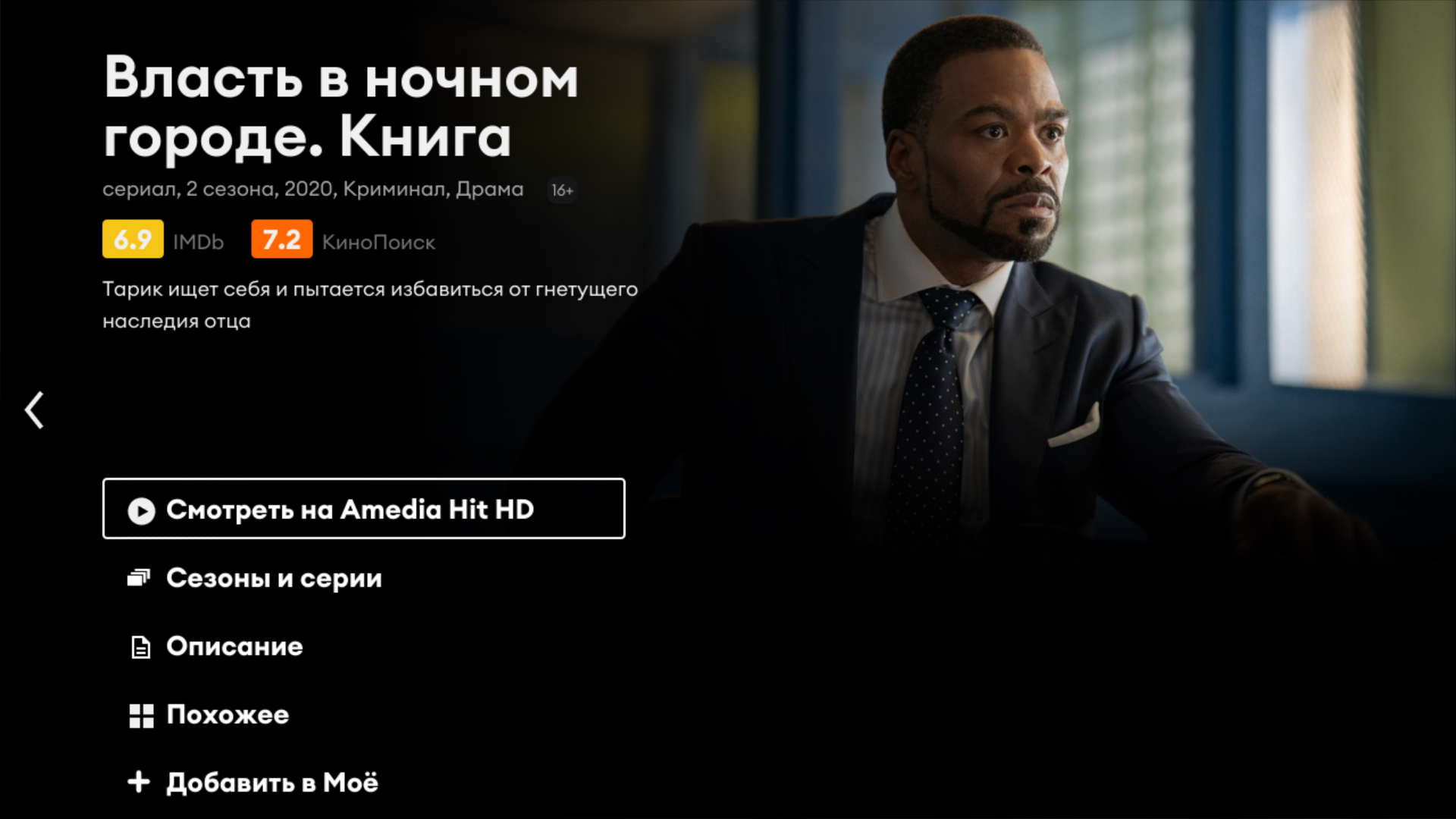
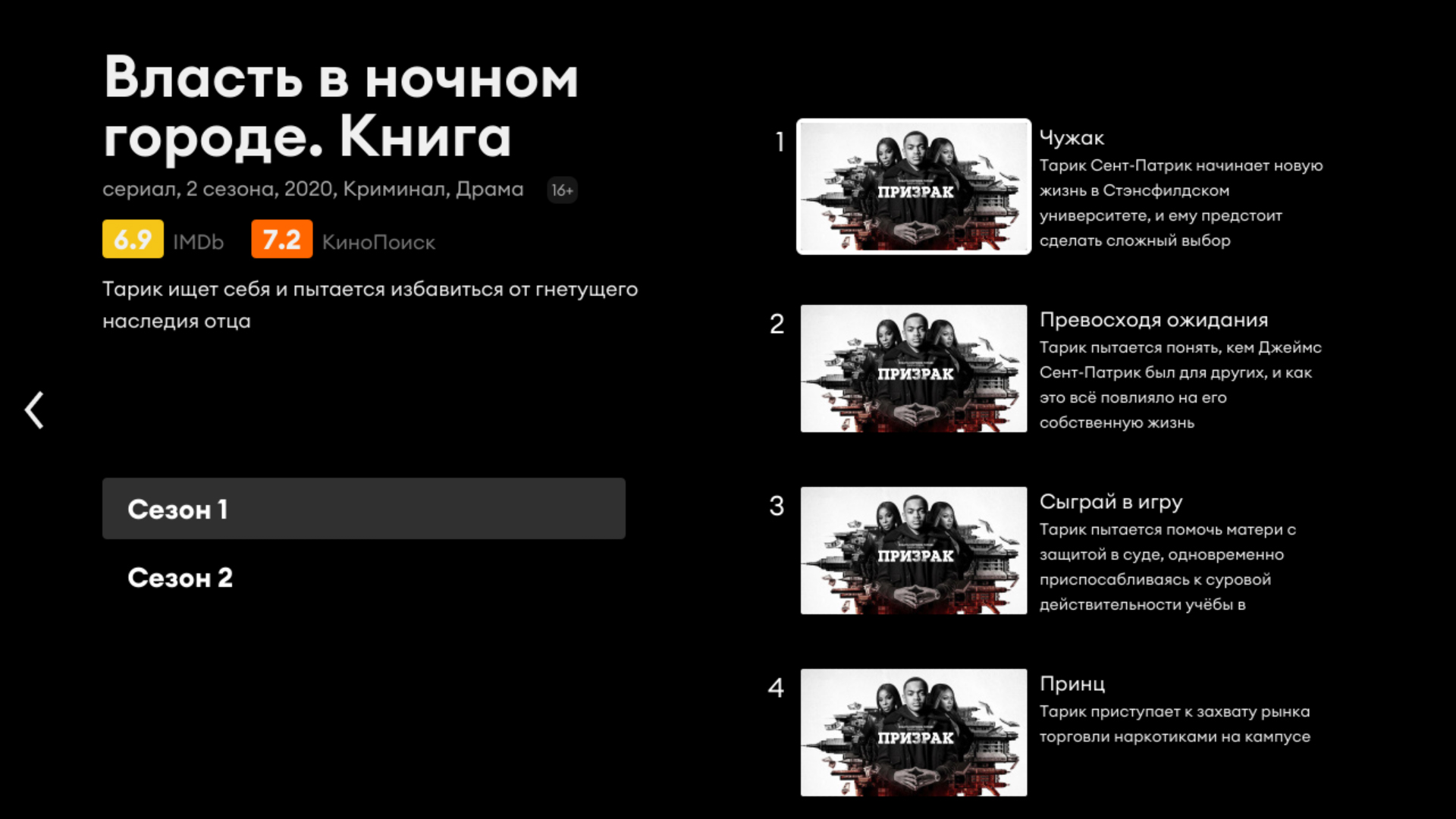
Перейти к списку доступных к просмотру серий можно даже во время просмотра. Для этого нужно два раза нажать кнопку «Вниз».
Вот как это выглядит:
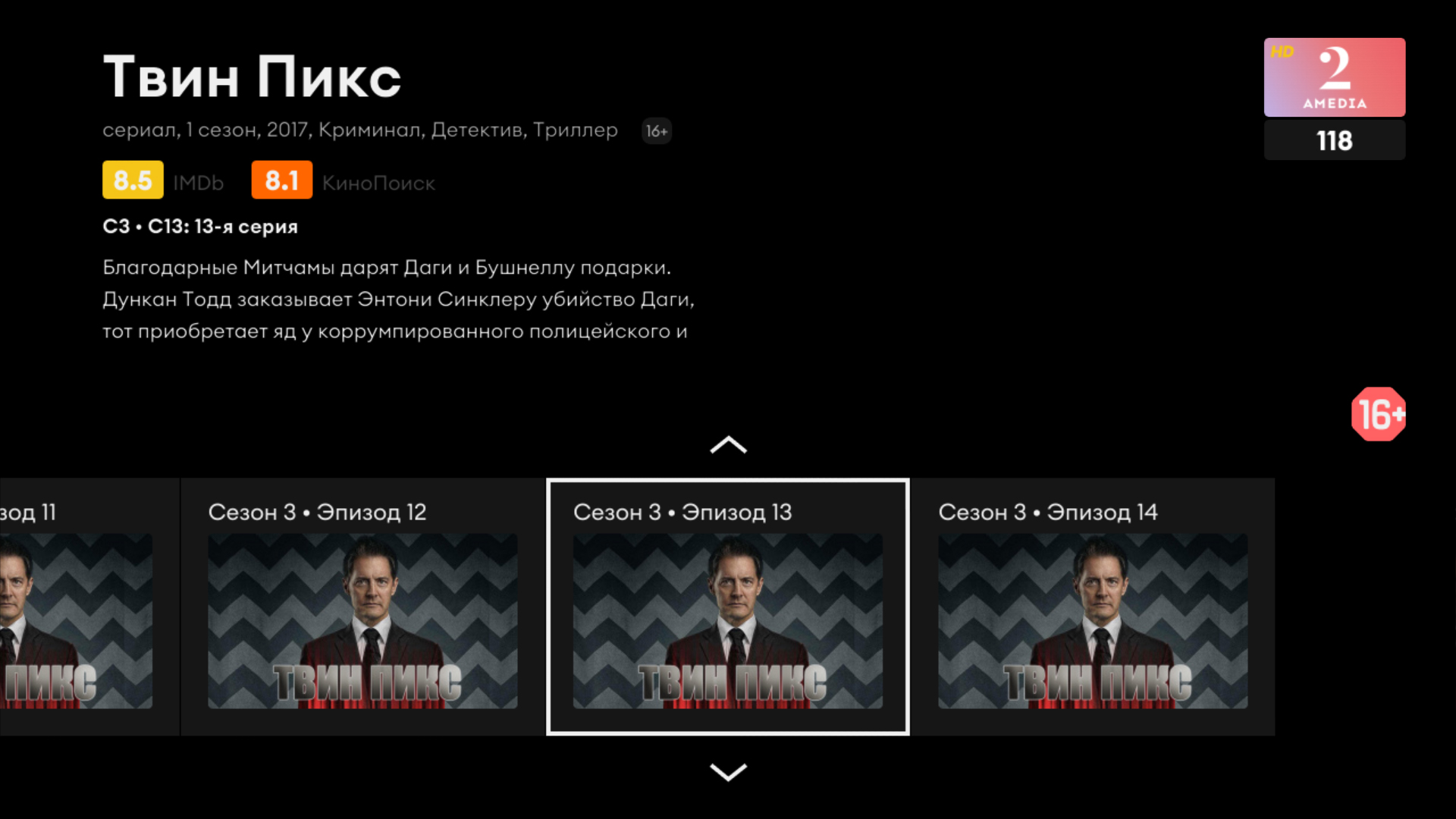
Чтобы попасть в настройки воспроизведения, нужно во время просмотра нажать «Ок» и перейти на иконку настроек нажатием «Вправо»
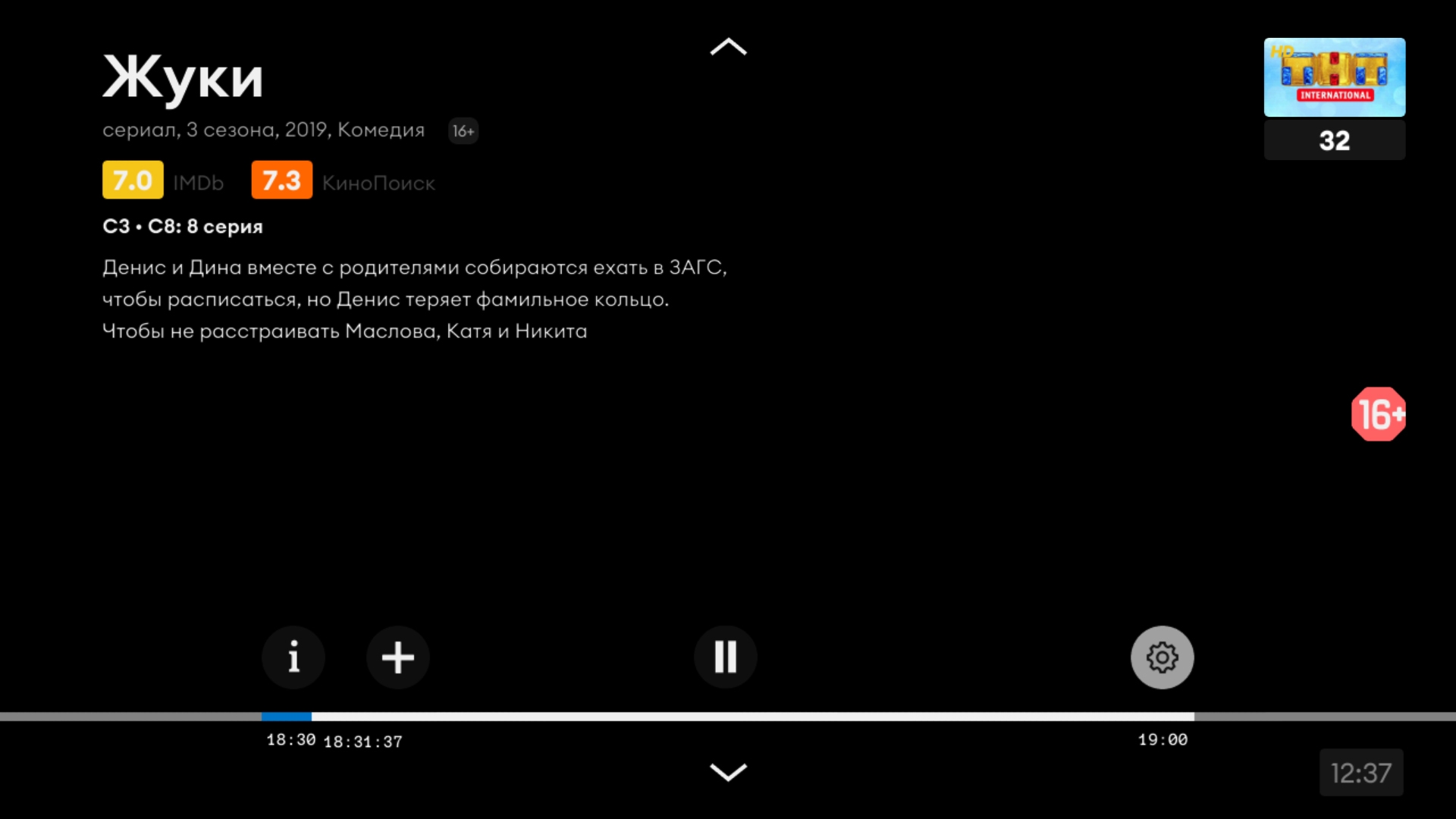
Мы понимаем, что часть устройств, на которых будет использоваться приложение, будет подключено по беспроводной сети. Известно, что среда Wi-Fi не самая подходящая для воспроизведения потокового видео высокого качества. Поэтому, если устройство подключено по Wi-Fi, выберите «Авто» или «Хорошее». Для воспроизведения в наилучшем качестве, что особенно актуально для приставки и телевизора, рекомендуем использовать проводное подключение.
Здесь мы можем выбрать масштаб (справа) или качество (слева)